알뜰폰 유모바일 셀프 개통 방법
기존에 서브폰으로 이용 중이던 통신사가 맘에 안 들어서 LG U+ 알뜰폰인 유모바일에 번호이동으로 통신사 갈아타기를 진행하였습니다.
서브폰이라 데이터나 전화/문자 사용량이 적어 가장 저렴한 요금제를 선택하였는데요, 복잡하고 번거로운 과정 없이 단 5분이면 셀프 개통으로 갈아타기 할 수 있더라고요.
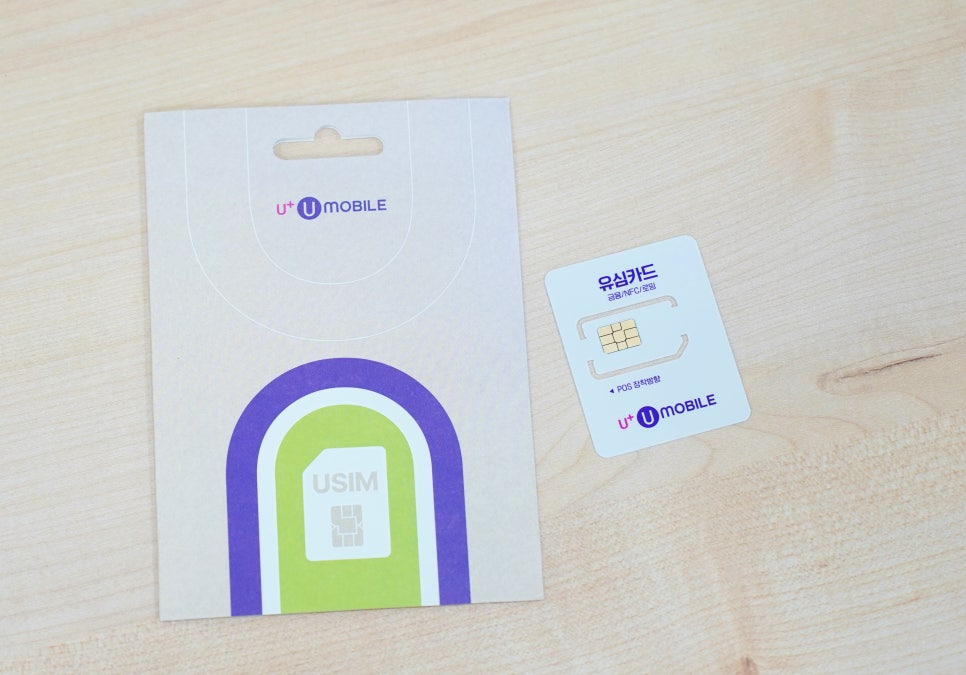
필자처럼 알뜰폰으로 통신사를 이동하거나 새롭게 개통하실 분들을 위해 집에서도 간편하게 진행할 수 있는 셀프 개통 방법 소개해 드리려고 합니다. 바로 시작하겠습니다.
[목차]
1. 요금제 선택 및 가입하기
2. 가입신청서 작성 3단계 - 가입 조건
3. 가입신청서 작성 3단계 - 본인확인
4. 가입신청서 작성 3단계 - 신청 정보
5. 개통 전 필수 사항 체크
6. 유심 삽입 후 개통 마무리하기
1. 요금제 선택 및 가입하기
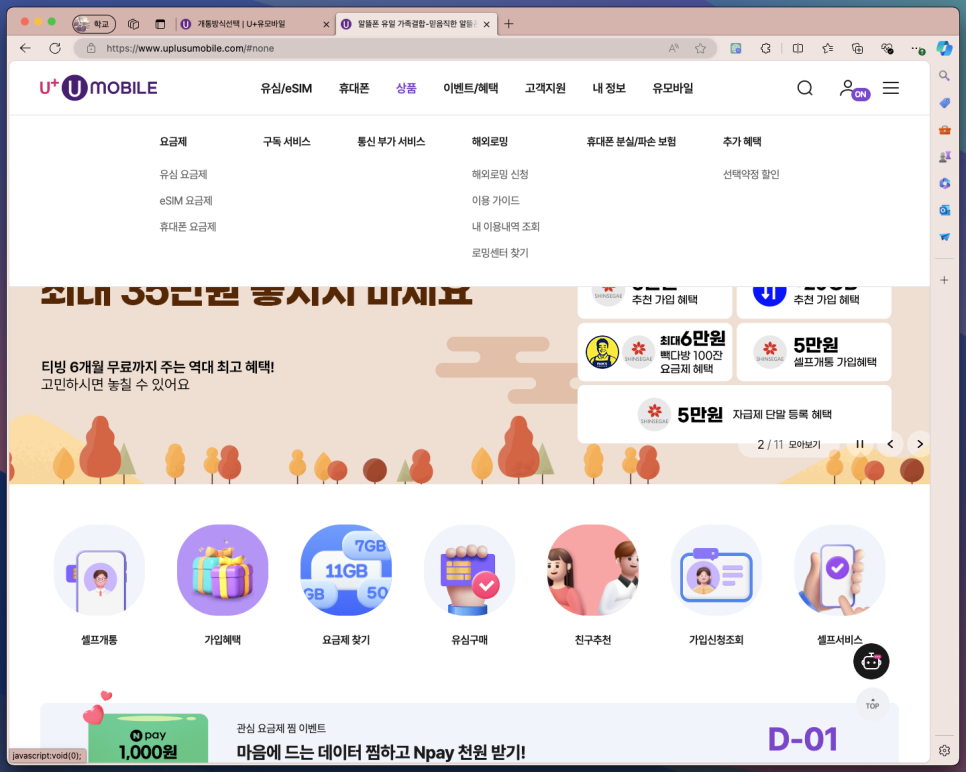
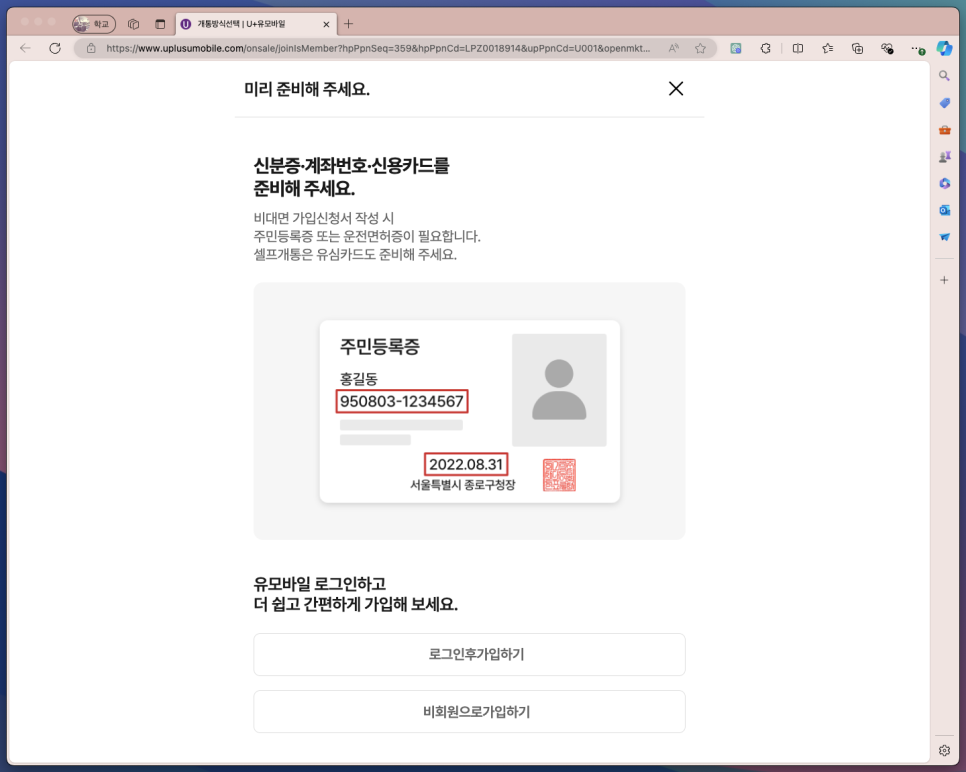
우선, LG U+ 유모바일 홈페이지에 접속한 후 회원가입 후 로그인을 진행합니다.
이때 미리 준비해 둬야 할 것들이 있는데요, 신분증(주민등록증 or 운전면허증)과 계좌번호 또는 신용카드가 필요합니다.
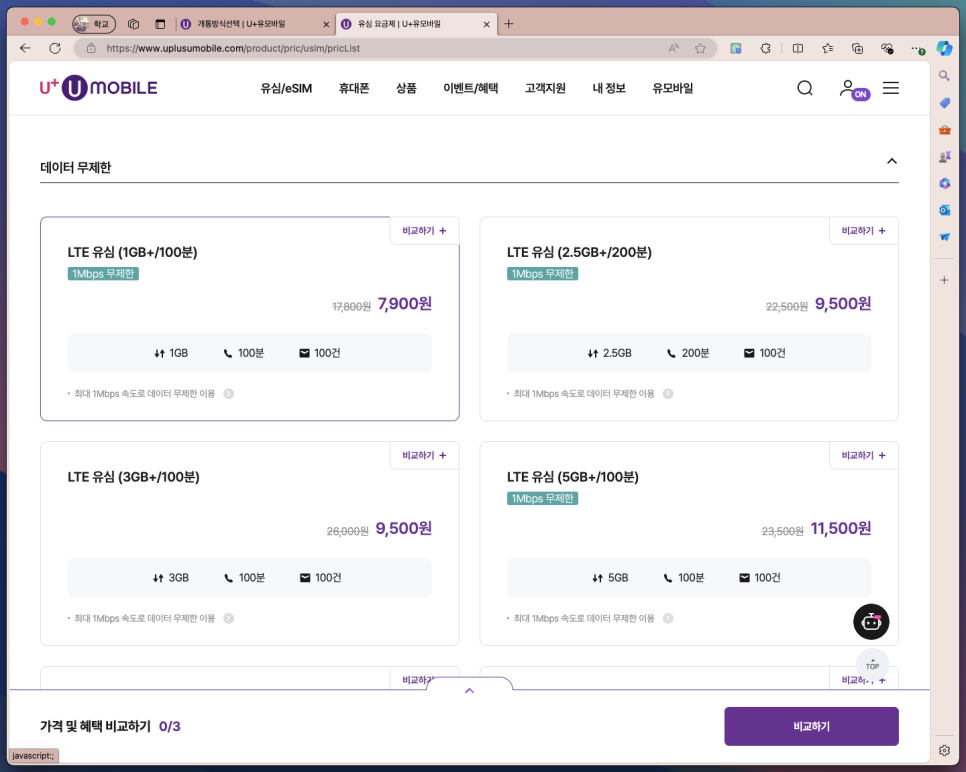
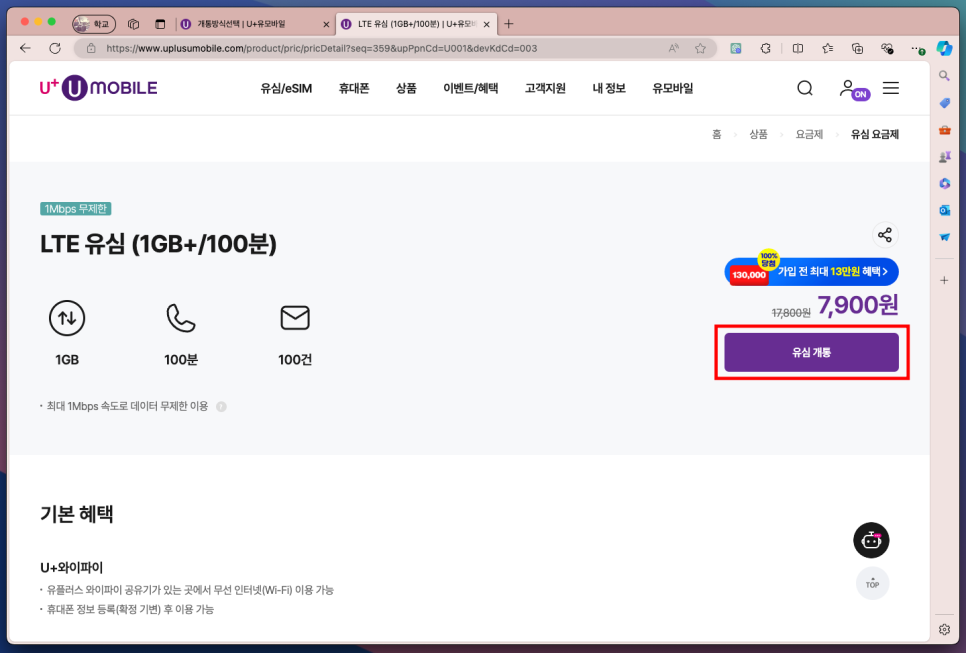
그리고, 가입할 요금제를 찾아 선택해 주세요. 필자의 경우 서브폰을 이용할 계획이라 비싼 상품 대신 저렴하게 이용할 수 있는 가성비 상품을 선택하였어요.
그리고, [유심 개통] 버튼을 클릭합니다.
2. 가입신청서 작성 3단계 - 가입 조건
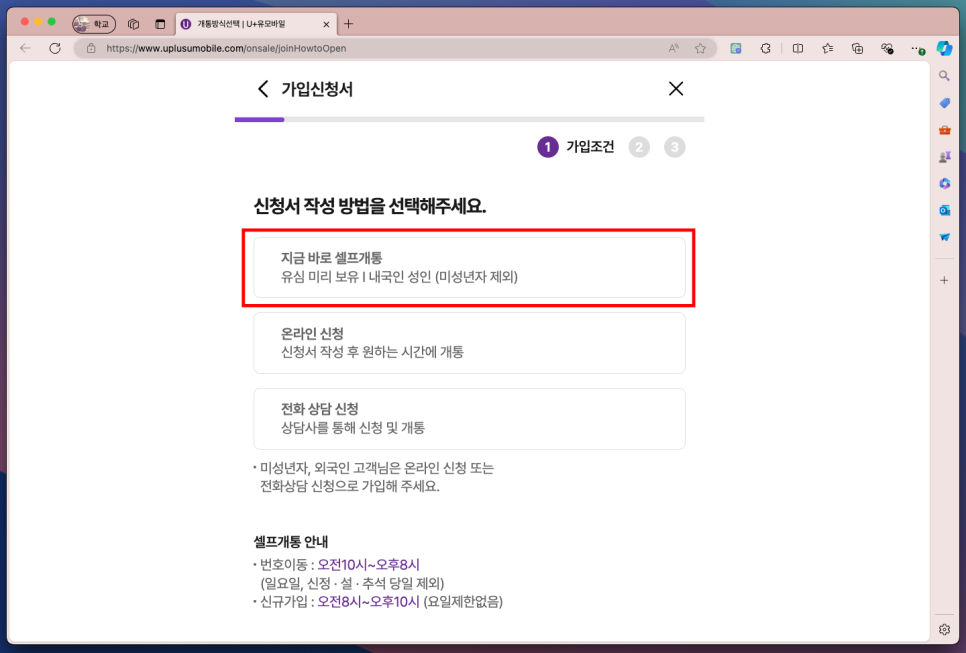
개통을 위한 신청서는 셀프 개통 및 온라인/전화 상담 신청으로 나뉘며 자신의 상황에 맞게 선택하면 됩니다. 저는 간편하게 이용할 수 있는 셀프 개통을 택하였어요.
참고로 셀프의 경우 번호이동은 오전 10~오후 8시까지이고(일요일 및 연휴 당일 제외) 신규는 요일 제한 없이 오전 8시부터 오후 10시까지입니다.

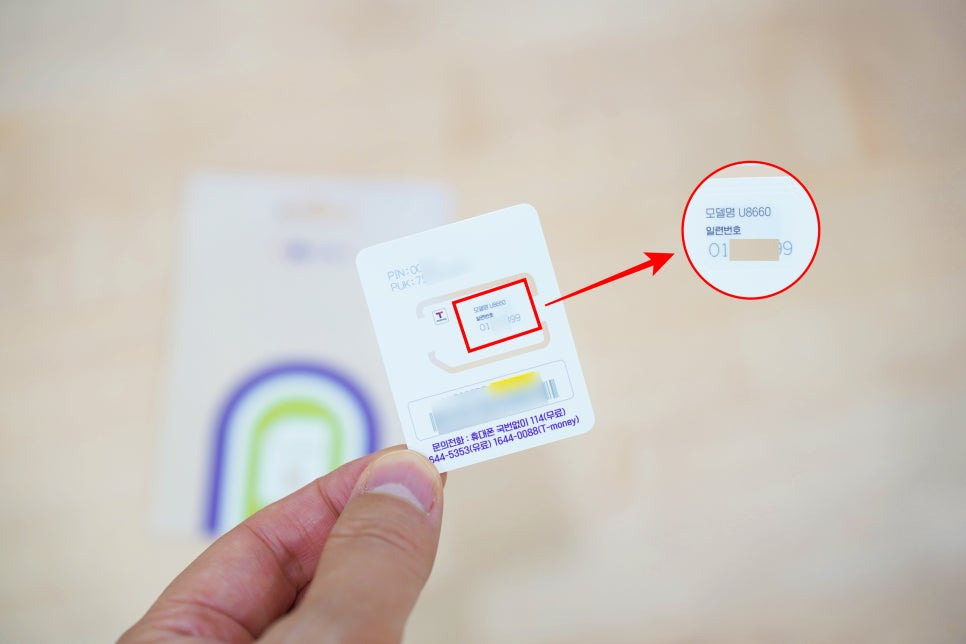
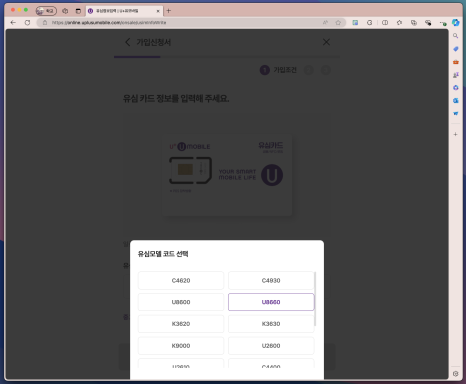
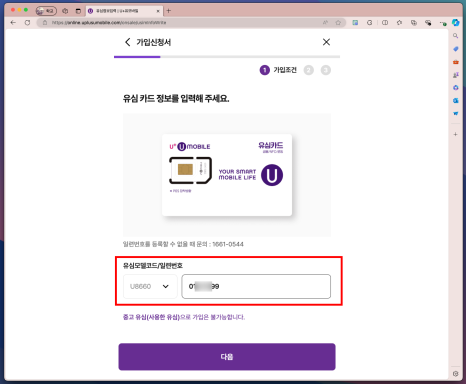
계속해서 구입한 유심 카드 뒷면을 확인하여 모델 코드와 일련번호 8자리 숫자 정보를 입력합니다. 정상적이라면 가입 가능한 모델이라고 나와요.
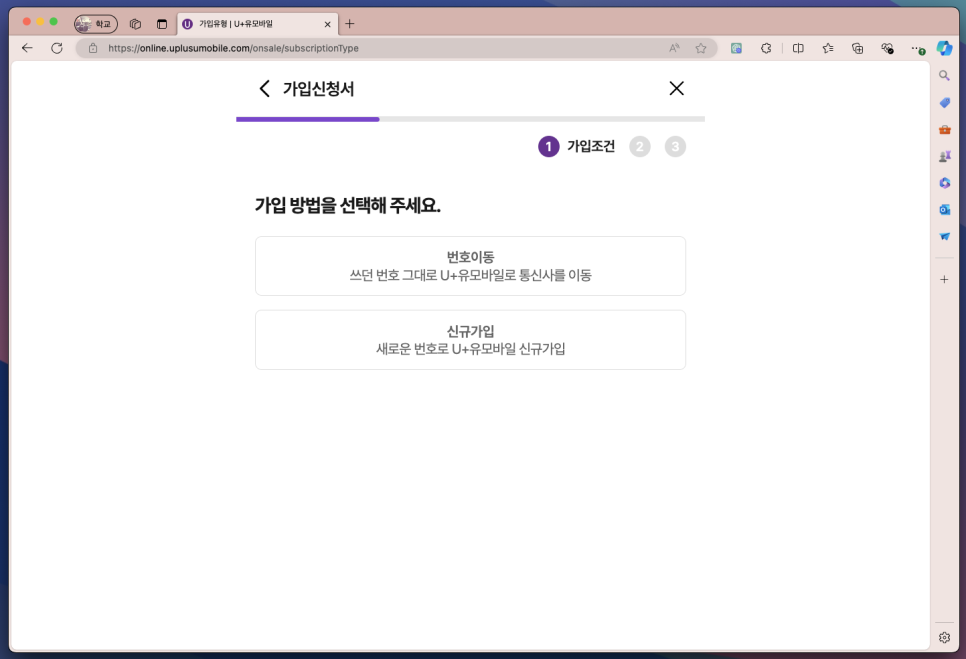
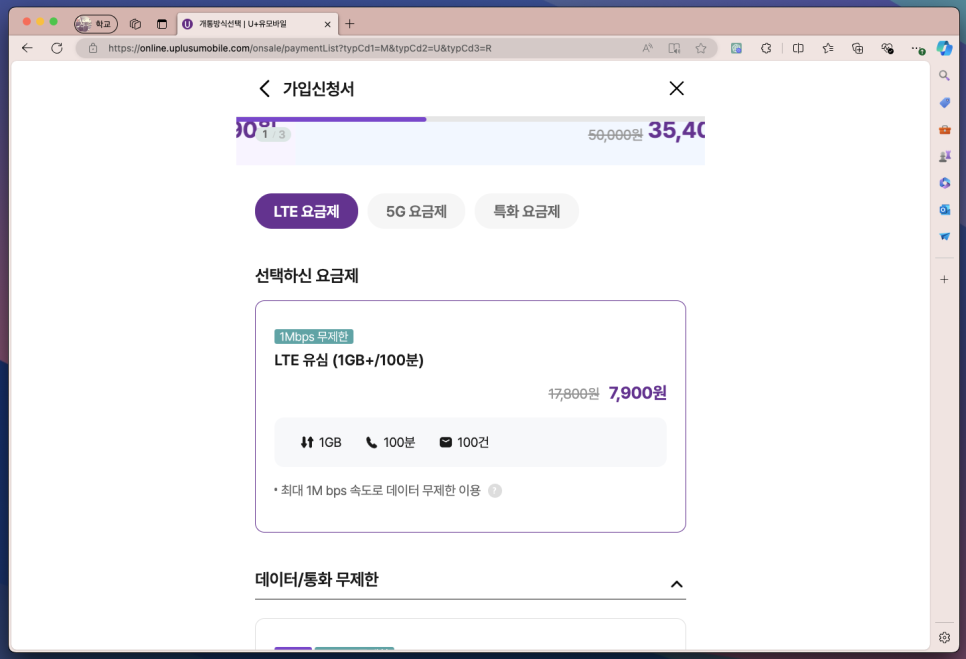
그리고, 번호이동 및 신규 가입 중 원하는 방법을 초이스 한 후 기존에 선택했던 요금제를 한 번 더 확인합니다.
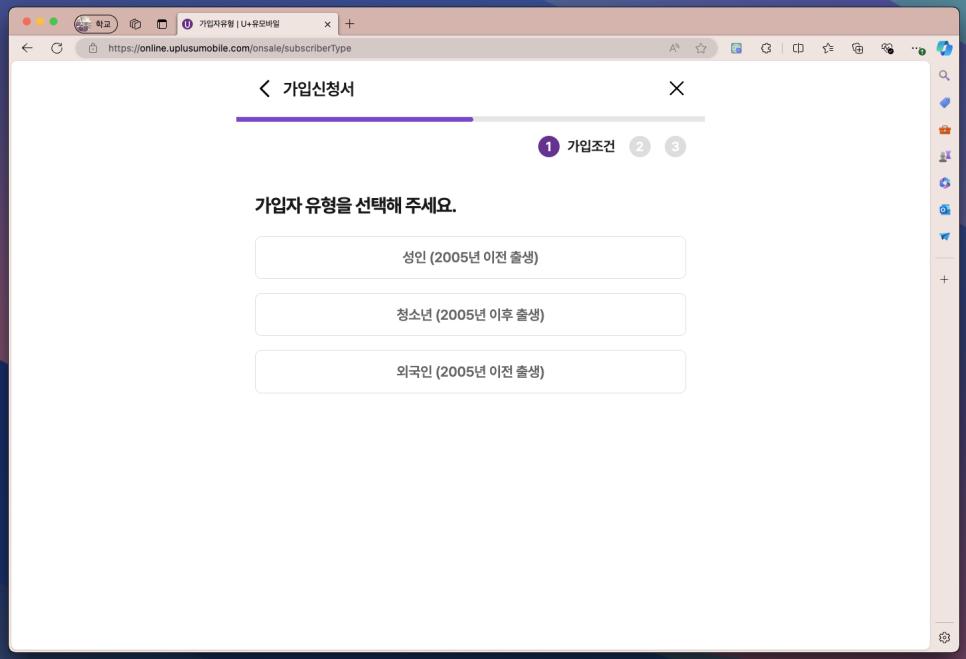
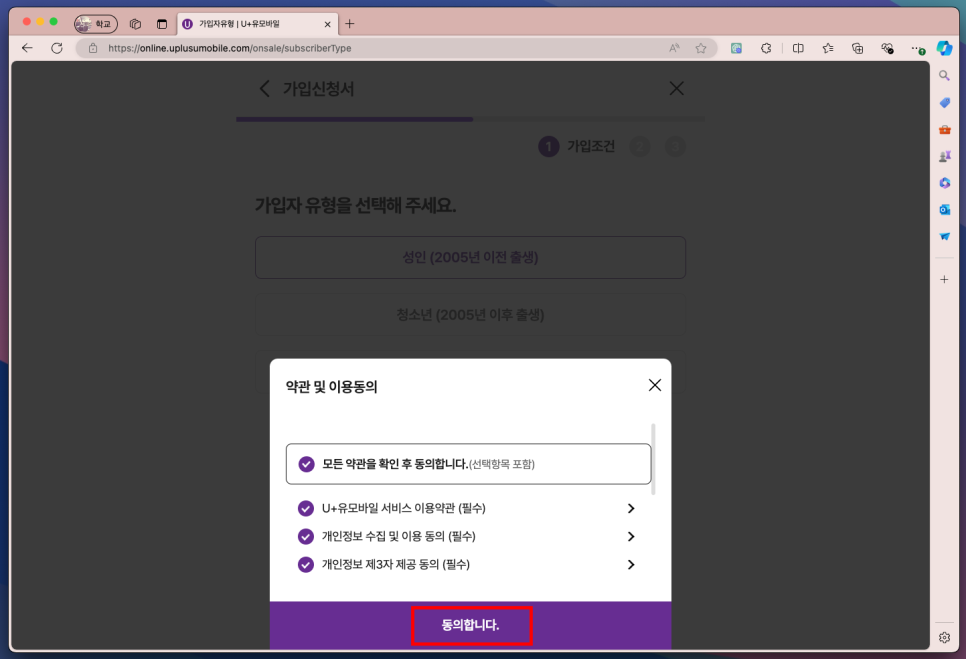
다음 과정에서 성인 / 청소년/ 외국인의 가입자 유형에 클릭한 후 이용 약관 동의 절차에 동의합니다.
3. 가입신청서 작성 3단계 - 본인확인
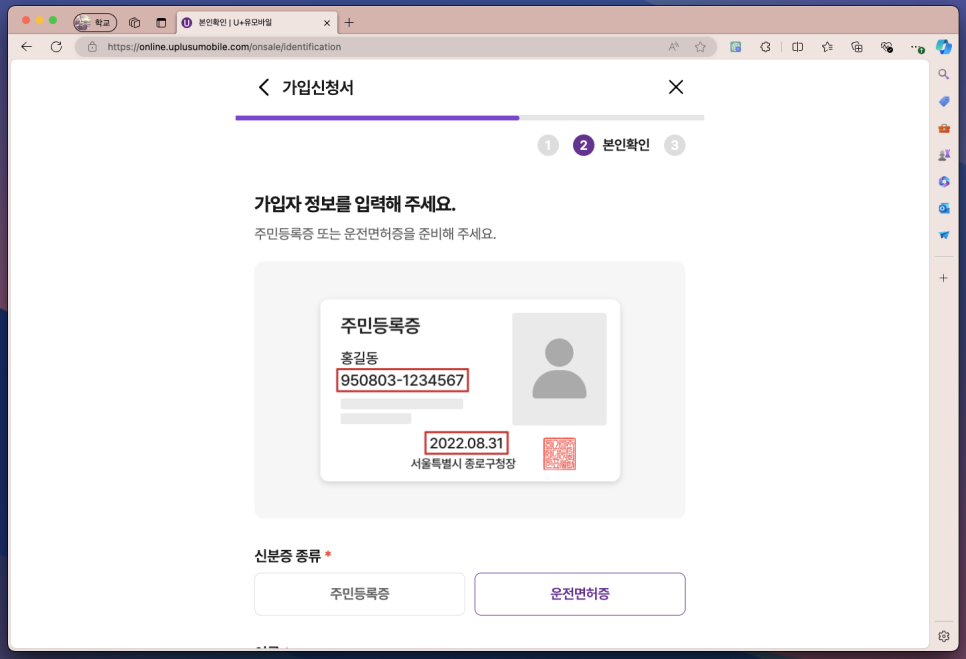
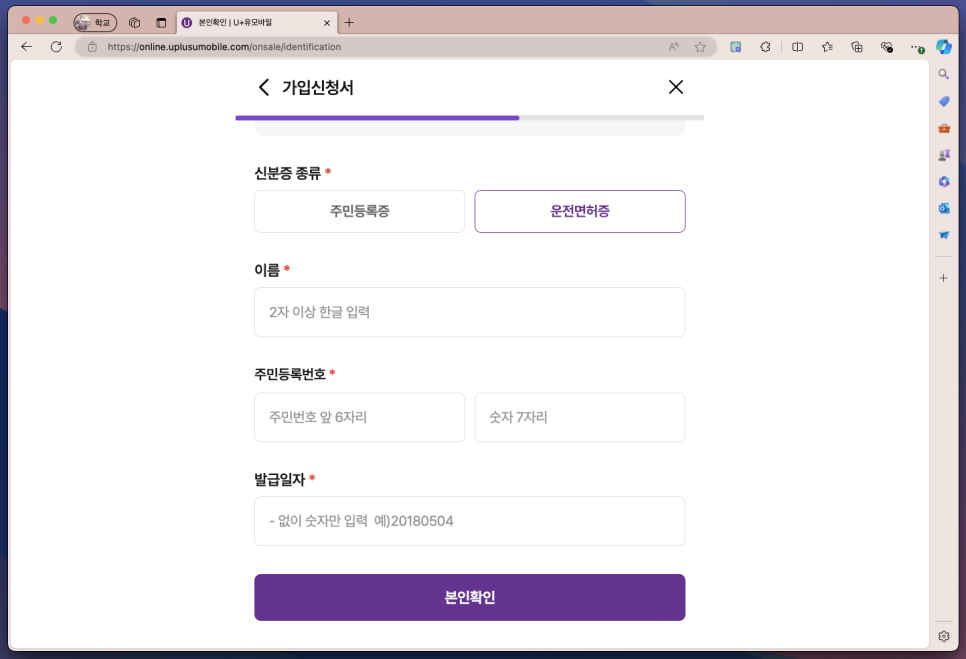
두 번째 단계인 본인 확인 절차를 진행하며, 주민등록증과 운전면허증 중 택하여 가입자 정보를 입력해 줍니다.
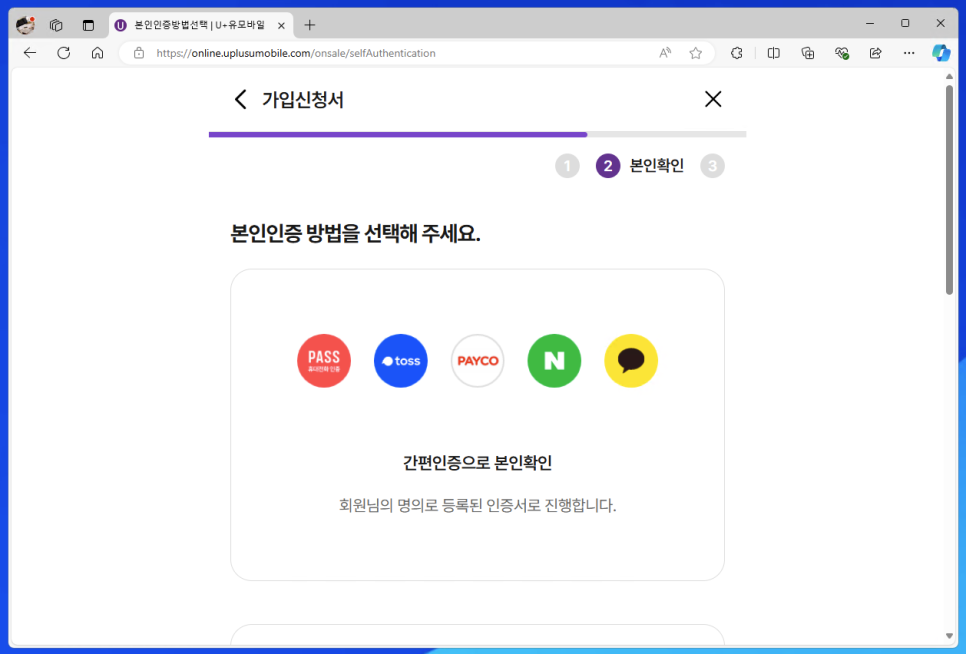
입력을 완료하였다면 간편 인증 등을 통해 본인 인증 절차를 진행합니다.
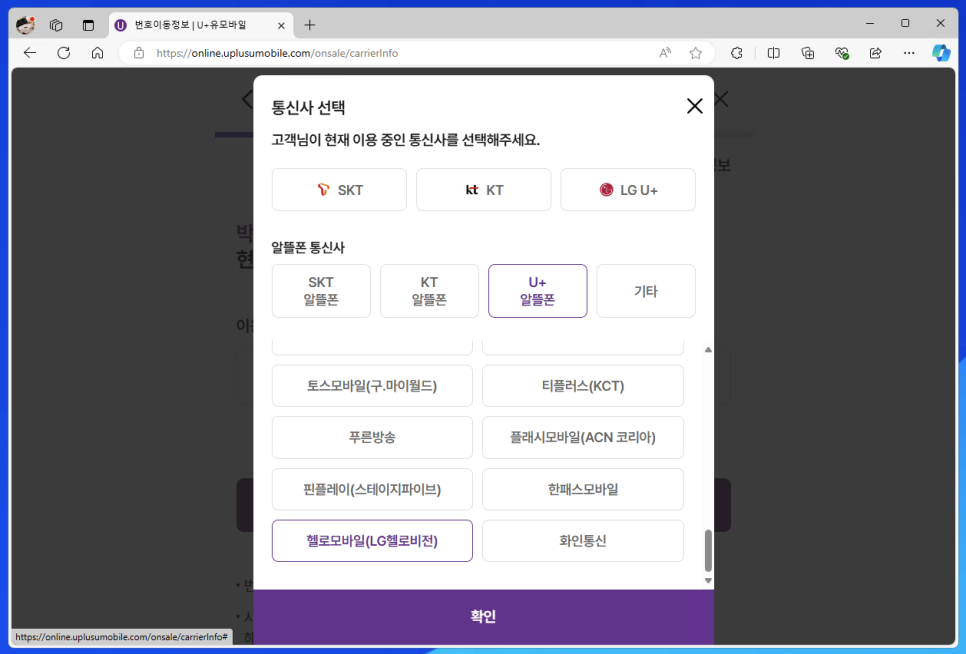
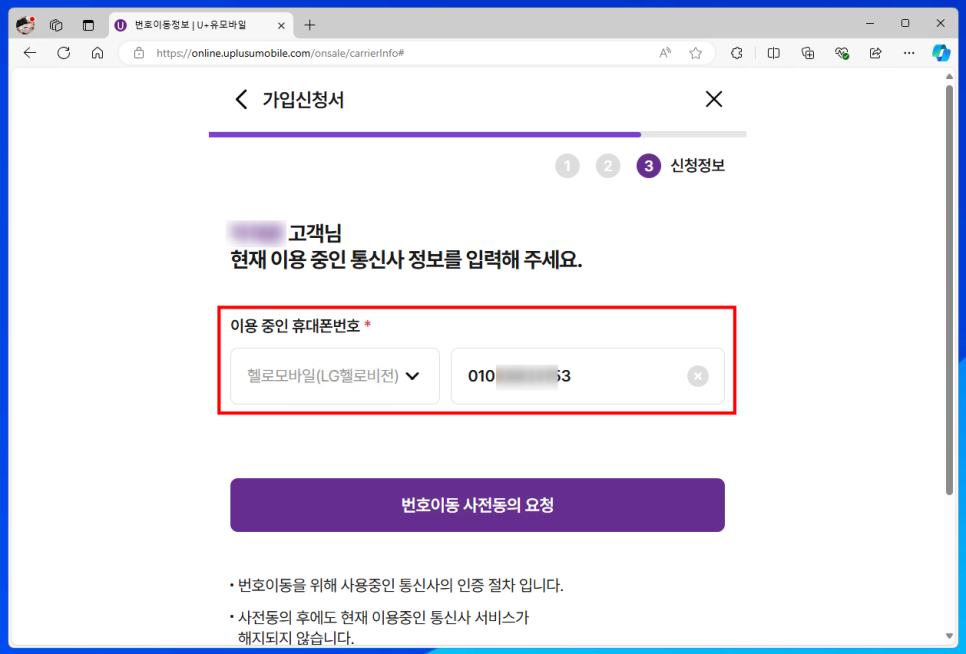
이후 현재 이용 중인 통신사 정보와 함께 번호 이동에 필요한 사전동의 요청 절차를 거쳐야 합니다.
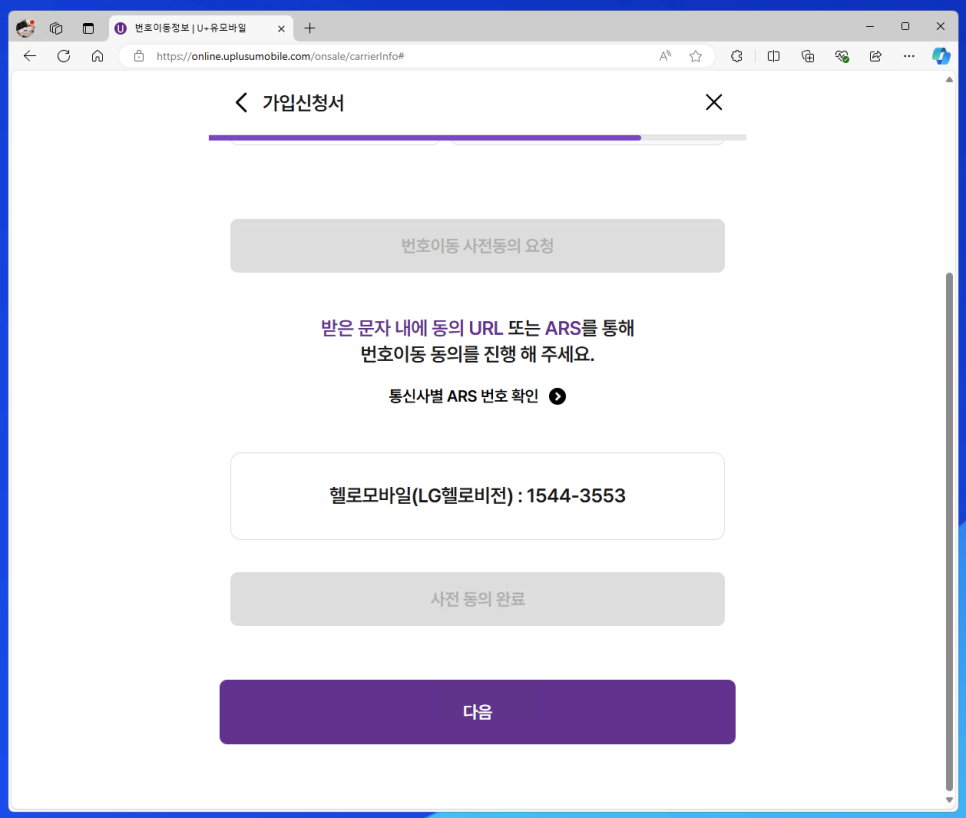
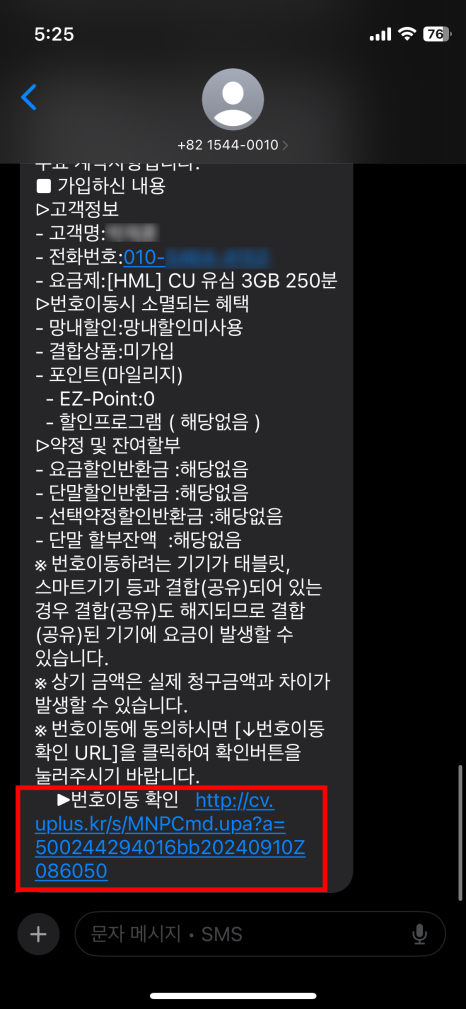
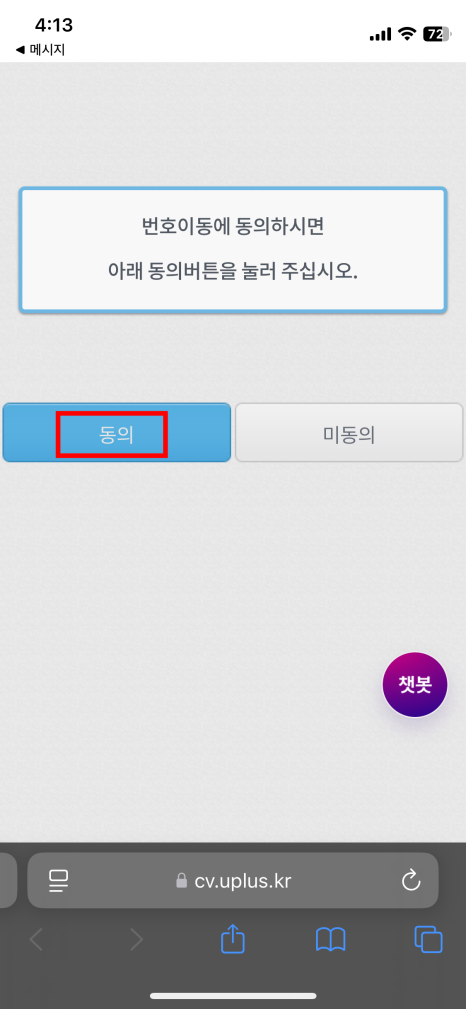
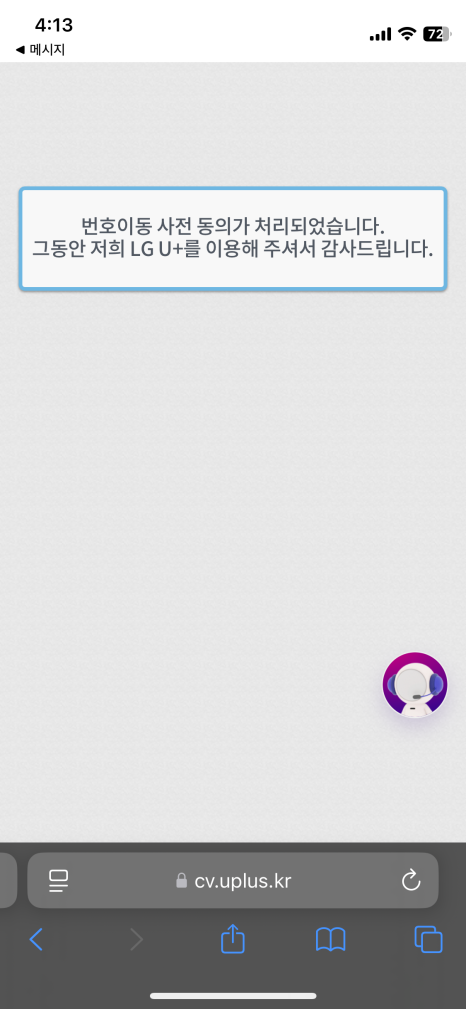
현재 이용 중인 휴대폰 번호 입력 후 요청하면 스마트폰으로 메시지가 전송되며, 통신사 변경에 따른 주요 계약 사항에 대한 내용이 표시됩니다. 문자 아래 링크를 눌러 동의 절차를 진행해 주면 됩니다.
4. 가입신청서 작성 3단계 - 신청 정보
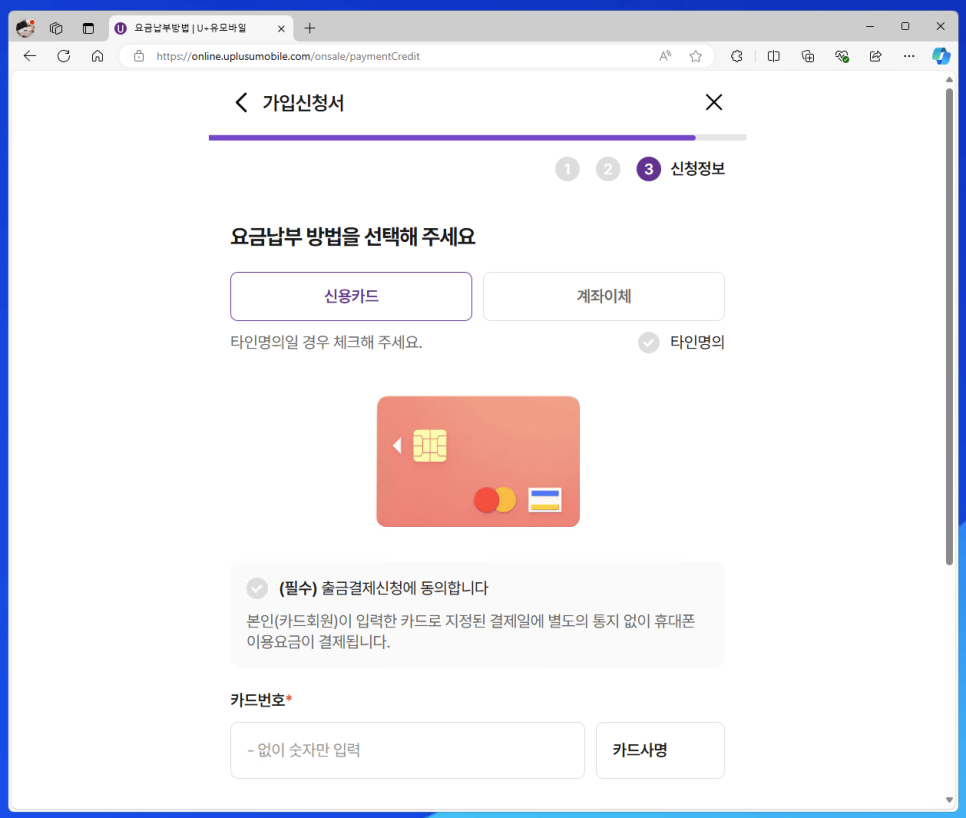
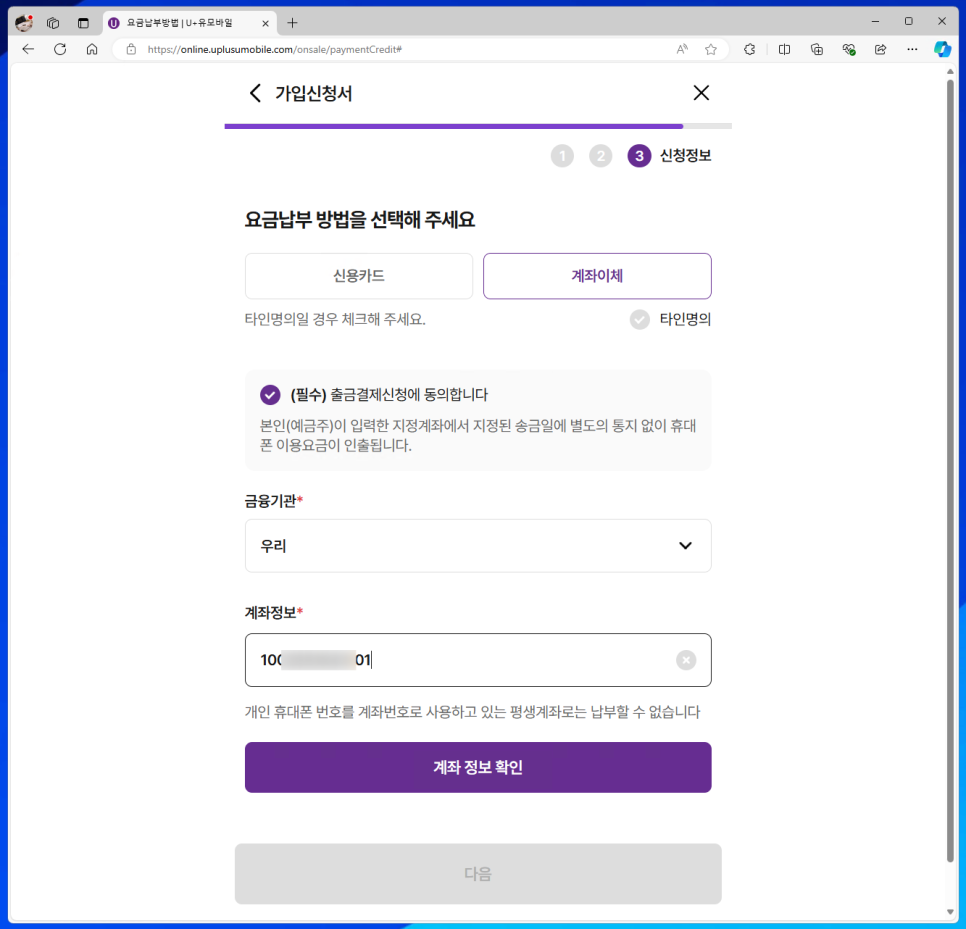
마지막으로 신청 정보를 입력하는 단계입니다. 여기서 신용카드 및 계좌이체의 결제 정보를 입력합니다. 필자의 경우 계좌 이체로 신청하였고 이후 계좌 확인 절차까지 마칩니다.
이후 이메일과 문자 메시지 중 청구서 수령 방법까지 선택합니다.
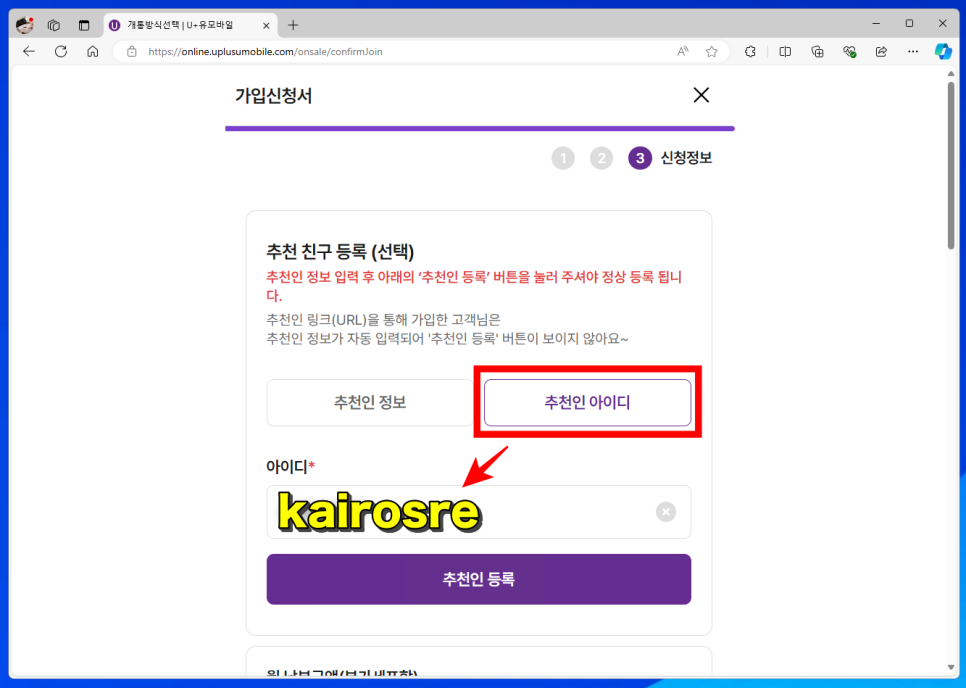
거의 마지막 단계입니다. 이때 추천 친구를 등록해 주면 매월 데이터 최대 20GB와 상품권 등 다양한 혜택을 제공받게 됩니다.
필요하신 분은 추천인 아이디에 [kairosre] 이 추천 번호 입력하셔서 혜택 챙겨가세요!
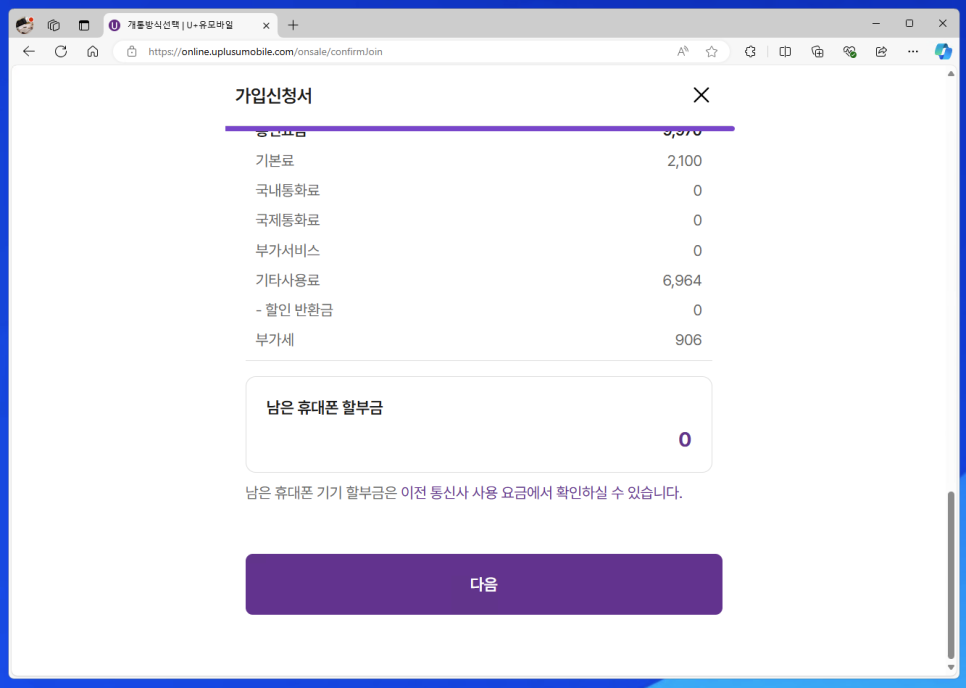
그리고, 스크롤을 아래로 내리면 선택한 요금제 요약 및 이전 통신사 결제 예정 요금까지 모두 확인할 수 있어요.
5. 개통 전 필수 사항 체크
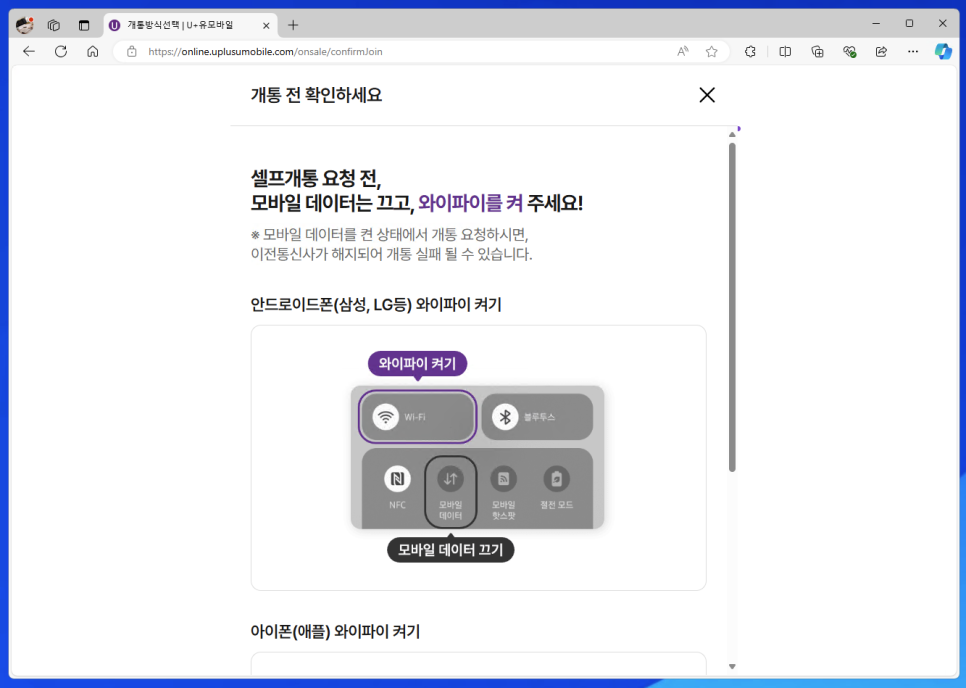
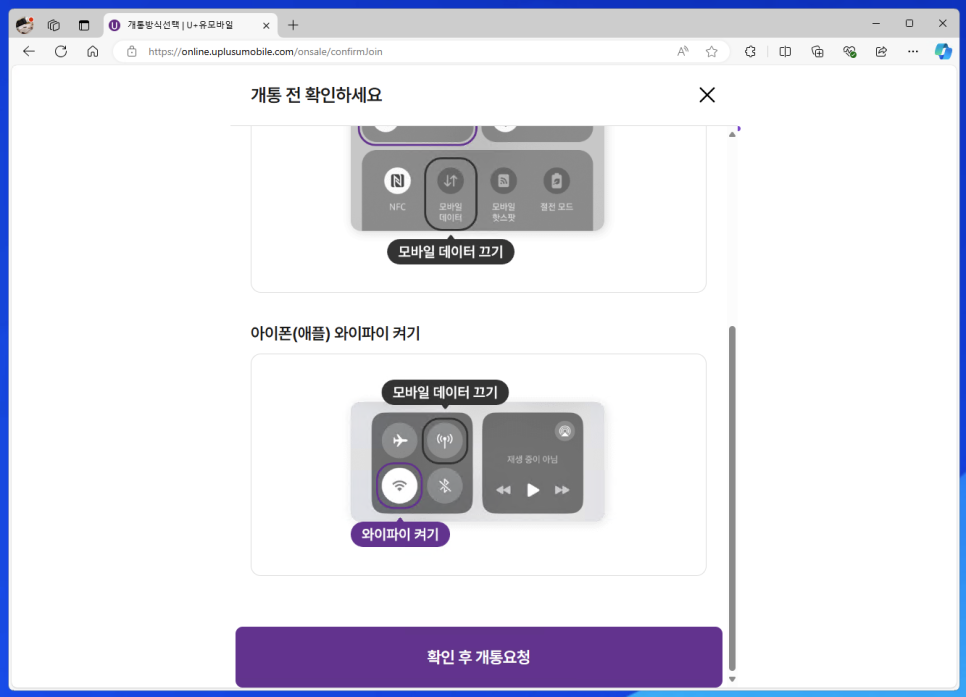
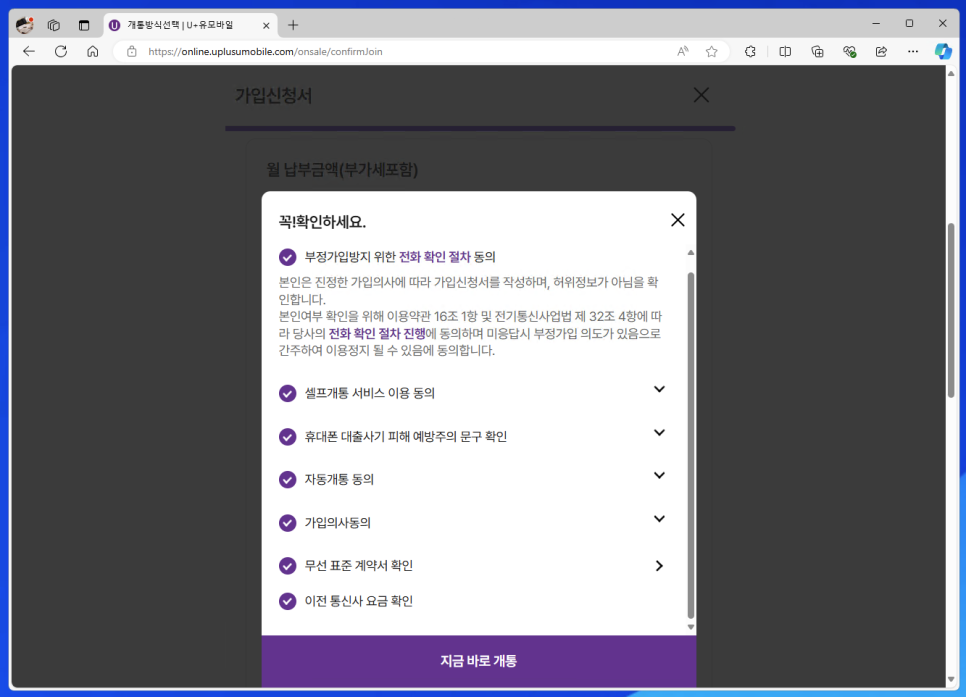
마지막 개통 전 확인 사항도 중요합니다.
모바일 데이터를 켠 상태에서 개통 요청하면 이전통신사가 해지되어 개통 실패 될 수 있기 때문에, 모바일 데이터는 끄고 와이파이만 켠 상태를 유지시켜 주세요.
여기까지 완료하였다면 [확인 후 개통요청] - [지금 바로 개통] 버튼을 눌러 완료합니다. 개통 처리는 최장 3분 정도 소요됩니다.
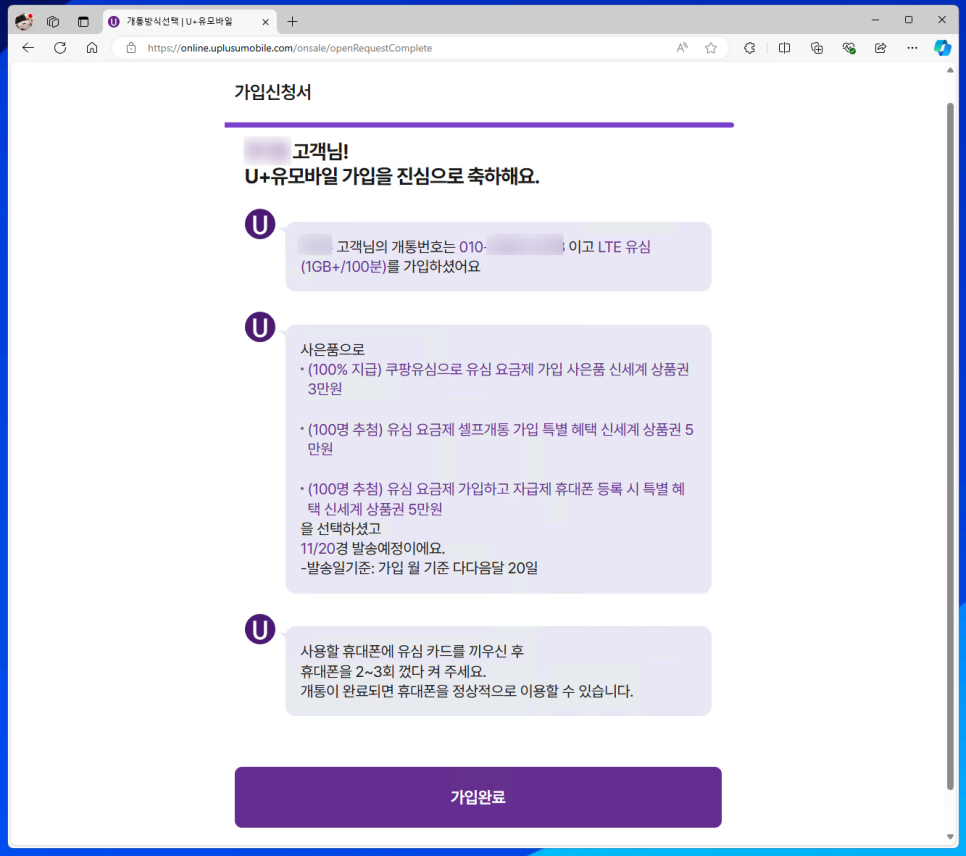
잠시 후 개통 처리 완료되었다는 축하 메시지를 확인할 수 있습니다. 드디어 완료되었네요.
6. 유심 삽입 후 개통 마무리하기

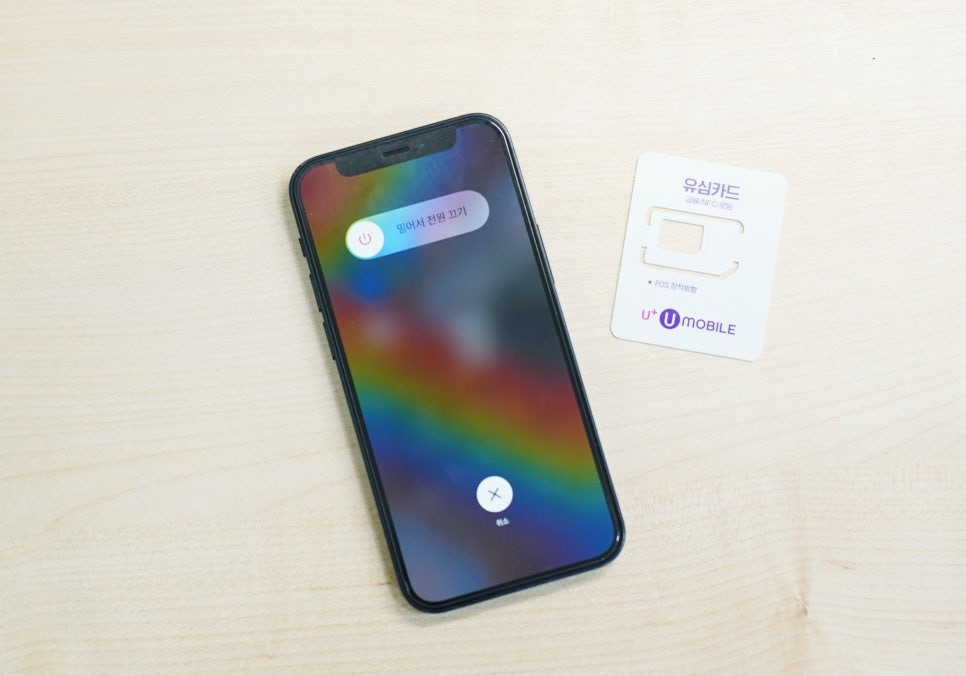
이제 기존 스마트폰에서 사용했던 USIM을 꺼내 새로 구입한 U+ 유모바일 유심을 넣어주고 기기를 2~3회 정도 재시작하면 끝입니다.
마치며...
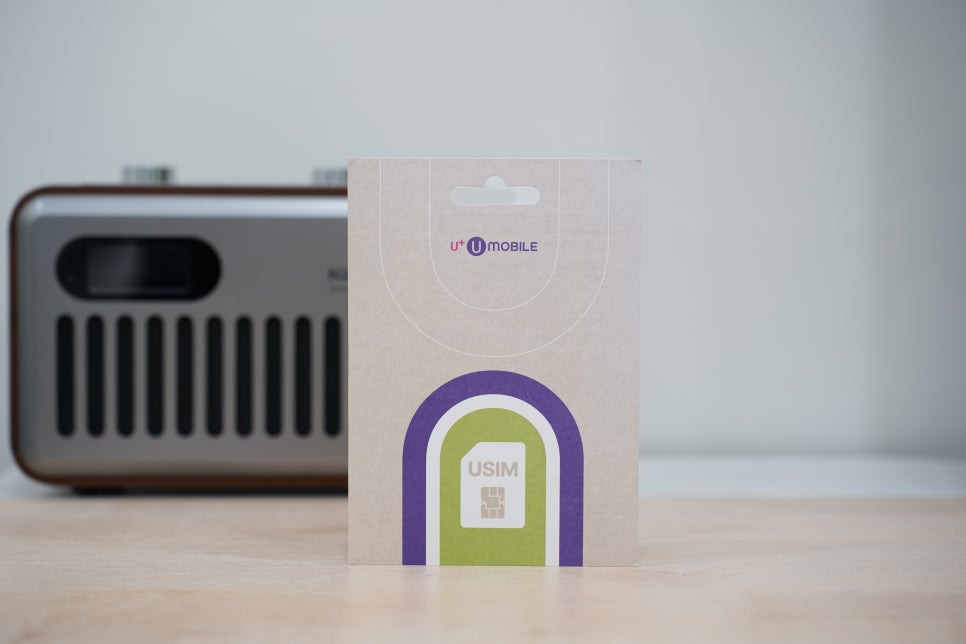
지금까지 LG 알뜰폰 U+ 유모바일 번호이동 개통 방법에 대해서 자세히 소개해 드렸습니다. 저처럼 서브폰을 이용하거나 통신비를 저렴하게 갈아타실 분들은 오늘 소개해 드린 내용 참고하셔서 셀프 개통 진행해 보시기 바랍니다. 감사합니다.





댓글